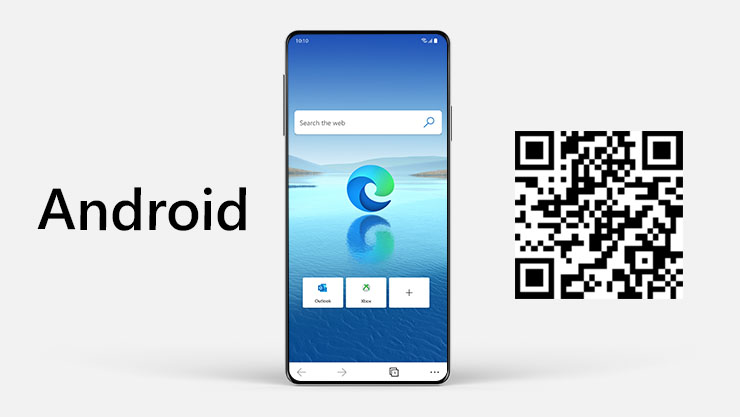Microsoft Edge je svoj životni vijek započeo 2015. godine na Windowsima 10 i niz godina se kao web preglednik isključivo vezivao uz taj operativni sustav.
S vremenom značajke Microsoft Edgea su se značajno proširile pa se njegova upotreba omogućila i na ostalim platformama. Jedna od njih je Android, no svima je poznato kako je Google Chrome zadani web preglednik na većini Android uređaja pa na toj platformi korisnici možda previše i ne obraćaju pozornost kako postoji mogućnost korištenja Microsoft Edgea na pametnim telefonima ili tabletima. Edge svakako ima neke svoje specifičnosti kao aplikacija na Androidu i u nastavku možete dobiti informacije o pojedinim razlikama između njega i Google Chromea.
Microsoft Edge je potrebno preuzeti na pametni telefon iz Googleovog Play Storea i nakon završene instalacije je već na prvi pogled vidljivo nešto drugačije korisničko sučelje. Početni ekran prilikom otvaranja Edgea pitat će vas za prijavu na Microsoftov korisnički račun. Odmah nakon toga moguće je postaviti izgled početne stranice (Page layout). Ovo je vrlo zahvalna opcija jer si korisnik može u detalje prilagoditi postavke birajući između četiri zadana oblikovanja: Focused, Inspirational, Informational i Custom. Google Chrome trenutno ovakvu mogućnost nema.
Edge ima na početnoj stranici ugrađenu traku za pretragu kojoj je Bing zadana web tražilica te se ona može promijeniti. Pretrage se na Bingu mogu raditi na temelju klasičnog unosa tipkanjem ili putem unijete fotografije i glasovne naredbe za što korisnik mora dati aplikaciji dodatno dopuštenje na uređaju.
Microsoft Edge na Androidu ima tzv. „top site“ ikonu i klikom na nju postaju dostupne aplikacije, stranice ili prečaci koje korisnik najviše koristi i tijekom vremena se njihova vizura mijenja, ovisno o promjenama kod korištenja web preglednika.
Edge na pametnom telefonu također ima Top Stories sekciju gdje je dostupan pregled svih najnovijih vijesti, sukladno korisnikovoj lokaciji i preferencijama.
Navigacija u Microsoft Edgeu je vrlo praktična. Na traci izbornika koja se nalazi na dnu ekrana dostupna su dva gumba u obliku strelica s kojima se može ići naprijed ili natrag. U postavkama postoji i mogućnost da se namjesti navigacija na temelju popularnog swipea tj. prelaska prsta preko otvorenog sučelja.
Izbornik „Settings“ tj. „Postavke“ Microsoft Edgea gotovo je identičan onom na Google Chromeu, a slično je i kod „Tab“ ikone pomoću koje se mogu izlistati sve otvorene stranice.
Korisnik s dovršetkom instalacije i nakon namještanja svih postavki mora Microsoft Edge postaviti kao zadani web preglednik na Androidu. Google Chrome na mnogim Android uređajima dolazi kao prethodno instalirani i zadani web preglednik, ali to ne znači kako ga korisnik mora upotrebljavati. Postavljanje Edgea na mjesto zadanog web preglednika značit će da ga Android operativni sustav uvijek automatski koristi za otvaranje poveznica umjesto Google Chromea. To se može postaviti tako da se otiđe u izbornik „Settings“ te se odabere „Apps & notifications“.
Zatim se klikne na „Default apps“, a kod nekih uređaja se dolazak do ovog izbornika ostvaruje prethodnim klikom na gumb „Advanced“. Unutar „Default apps“ izbornika postoji nekoliko mogućnosti i potrebno je kliknuti na „Browser app“ (na hrvatskom „Aplikacija preglednika“). Korisnik sada može izabrati koji će mu web preglednik biti zadani i potrebno je označiti Microsoft Edge. Naravno, korisnik je morao prethodno preuzeti Microsoft Edge aplikaciju na svoj pametni telefon kako bi ona bila vidljiva i dostupna za izbor.
Na taj način je Edge postao zadani web preglednik i svakom će korisniku biti potrebno određeno vrijeme za privikavanje na njegovo sučelje, no mora se reći kako se on temelji na Chromiumu (kao i Google Chrome) pa vjerujemo da će vrijeme prilagodbe ipak biti kraće.
Može se istaknuti kako je Microsoft Edge na pametnom telefonu web preglednik koji neće sadržavati neke postavke koje su tipične za Google.
Ako ga koristimo na računalu, sinkronizacija njegovih podataka s pametnim telefonom funkcionira slično kao i kod Google Chromea. Ovdje je jedino razlika što se umjesto Google korisničkog računa koristi Microsoftov korisnički račun. Postupkom sinkronizacije zahvaćeni su bookmarks, lozinke, tzv. autofill informacije, povijest pretraga te tabovi. Možda u nekim trenucima sinkronizacija ne djeluje tako prohodno kao i kod Googlea, no ipak radi dosta dobro i povezivanje dvaju uređaja odvija se na zadovoljavajući način.
Vrlo velika razlika u korištenju Microsoft Edgea i Google Chromea na pametnom telefonu su ugrađeni alati za blokiranje određenih sadržaja. U Edgeovim postavkama može se odabrati da on automatski blokira oglase, određuje aktivnost web stranica pomoću naredbe „Do Not Track“ ili prevenira druge oblike praćenja.
Još jedna prednost Edgea je i ugrađeni Microsoft Defender SmartScreen koji štiti od malware napada sa stranica i radi provjere svih preuzimanja. Edgeovi alati zaista mogu biti praktični za korisnike kojima je stalo do sigurnosti i privatnosti na pametnom telefonu i ne traže nikakve dodatke ili ekstenzije.
Drugačije korisničko iskustvo u Edgeu također je vezano uz neke zanimljive značajke.
U izborniku za dijeljenje sadržaja (Share Menu), koji je vrlo praktičan i pregledan, Edge ima ugrađeni alat za izradu screenshotova. Vrlo korisna stavka je i mogućnost podešavanja gumbova na alatnoj traci.
Mnogim korisnicima bit će koristan „Read Aloud“ alat s kojim se sadržaj članaka na web stranicama može poslušati. Klikom na taj gumb Edge se pozicionira u tzv. „reader“ mod i može se preslušati sadržaj teksta.
Detaljan video koji donosi upute o korištenju Microsoft Edgea na Androidu dostupan je na ovom videu:
Piše: Ervin Mičetić